启用 Intel® On Demand
处理器可提供多种不同的计算功能。处理器在初次安装时仅提供基本功能,其他功能处于停用状态。随着开发环境和任务的不断变化,计算需求可能会不断增长,之前停用的处理器功能可能需要激活。在这种情况下,用户可以选择符合需求的处理器功能并使用 Intel On Demand 进行激活。Intel On Demand 支持用户根据环境和手头的任务定制处理器功能。下一节将介绍系统硬件和软件要求、Intel On Demand 启用和转移过程以及处理器功能列表。
本文档包括以下几节:
支持的处理器
只有具备 Intel On Demand 功能的处理器才支持 Intel On Demand。如需详细了解 支持的具备 Intel On Demand 功能的处理器,请参阅《SD520 V4 产品指南》。
安装工具
可以通过 Lenovo XClarity Controller(XCC)和 Lenovo XClarity Essentials OneCLI(LXCE OneCLI)安装 Intel On Demand。确认您的处理器支持 Intel On Demand 后,您还需要确保系统中安装的 XCC 和 LXCE OneCLI 支持安装 Intel On Demand。
检查 Lenovo XClarity Controller(XCC)是否支持安装 Intel On Demand(提供了两种方法):
通过 XCC WebGUI
转到 ,如果页面中有一个名为 Intel CPU 按需功能的部分,则表示当前 XCC 支持安装 Intel On Demand,否则需要将 XCC 固件更新到最新版本以确保其支持安装 Intel On Demand。图 1. XCC Web GUI 中的“Intel CPU 按需功能”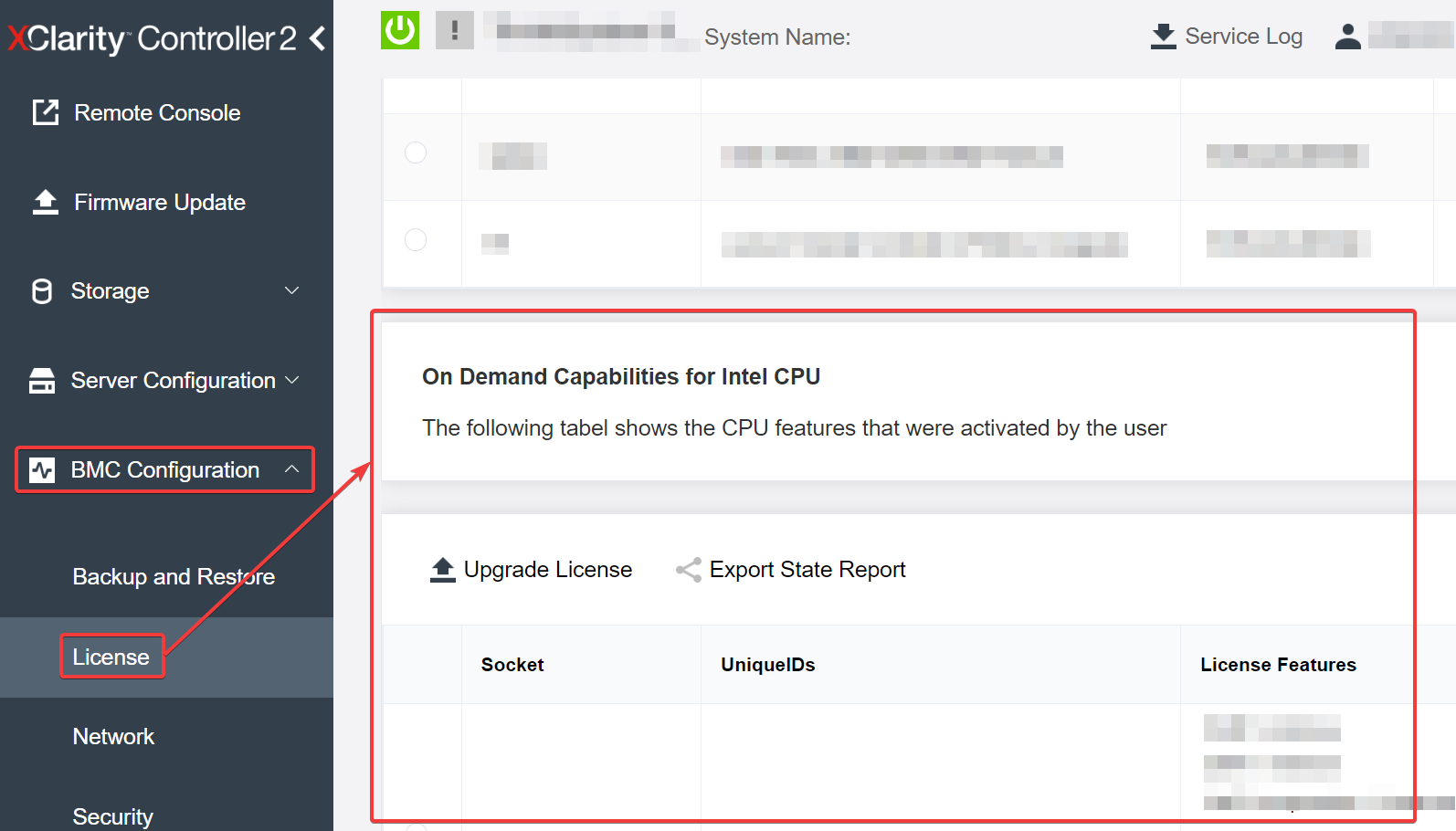
通过 XCC REST API
- 使用 GET 方法和以下请求 URL:
GET https://bmc_ip/redfish/v1/LicenseService/Licenses/ 在响应 JSON 对象中,Members 字段包括诸如 /redfish/v1/LicenseService/Licenses/CPUX_OnDemandCapability 之类的 API,其中的 X 是 CPU 编号,表示当前 XCC 支持安装 Intel On Demand,否则需要将 XCC 固件更新到最新版本以确保支持安装 Intel On Demand。
例如:"Members": [
{
"@odata.id": "/redfish/v1/LicenseService/Licenses/CPU1_OnDemandCapability"
},
{
"@odata.id": "/redfish/v1/LicenseService/Licenses/CPU2_OnDemandCapability"
},
]
检查 LXCE OneCLI 是否支持安装 Intel On Demand
LXCE OneCLI 版本必须为 4.2.0 或更高版本。
启用 Intel On Demand 功能
选择满足工作负载需求的 Intel On Demand 功能,请参阅 Intel On Demand 功能。
完成功能的订购后,您将通过电子邮件收到授权代码。
要启用这些功能,必须提供 PPIN 信息。请读取要安装这些功能的处理器的 PPIN。请参阅读取 PPIN。
转到 Lenovo Features on Demand 网站,并输入授权代码以获取激活密钥。
在网站中,输入机器类型、机器序列号和 PPIN。
网站将生成激活密钥。下载激活密钥。
通过 XCC 或 LXCE OneCLI 使用激活密钥将功能安装到处理器。请参阅将 Intel On Demand 安装到处理器。
注如果获取了多个激活密钥,则必须按照获取的顺序安装这些密钥。例如,首先安装第一个获取的密钥,然后继续安装第二个获取的密钥,依此类推。关闭再打开服务器的交流电源。
(可选)上传 Intel On Demand 状态报告。请参阅获取并上传 Intel On Demand 状态报告。
状态报告中会显示具备 Intel On Demand 功能的处理器的当前配置状态。Lenovo 接受使用客户的状态报告来校准具备 Intel On Demand 功能的处理器的当前状态。
要查看处理器中安装的功能,请参阅检查处理器中安装的 Intel On Demand 功能。
如需获取参考,请参阅使用 Lenovo Features on Demand。
转移 Intel On Demand 功能
更换处理器后,您可能需要将这些功能从有缺陷的处理器转移到新处理器。请完成以下步骤以将这些功能转移到新处理器。
从系统中卸下有缺陷的处理器之前,请读取该处理器的 PPIN。请参阅读取 PPIN。
安装新处理器后,请读取新处理器的 PPIN。请参阅读取 PPIN。
转到 Lenovo Features on Demand 网站,并输入有缺陷处理器的 PPIN。(在“UID”部分输入 PPIN。)
选择要转移的功能。
输入新处理器的 PPIN。
网站将生成新的激活密钥。下载新的激活密钥。请参阅将 Intel On Demand 安装到处理器。
通过 XCC 或 LXCE OneCLI 使用新的激活密钥将这些功能安装到新的处理器。
关闭再打开服务器的交流电源。
(可选)上传 Intel On Demand 状态报告。请参阅获取并上传 Intel On Demand 状态报告。
状态报告中会显示具备 Intel On Demand 功能的处理器的当前配置状态。Lenovo 接受使用客户的状态报告来校准具备 Intel On Demand 功能的处理器的当前状态。
要查看处理器中安装的功能,请参阅检查处理器中安装的 Intel On Demand 功能。
如需获取参考,请参阅使用 Lenovo Features on Demand。
读取 PPIN
受保护的处理器清单编号(PPIN)是启用 Intel On Demand 的必要信息。可以通过 XCC Web GUI、XCC REST API 和 LXCE OneCLI 读取 PPIN。请参阅以下内容以了解更多信息。
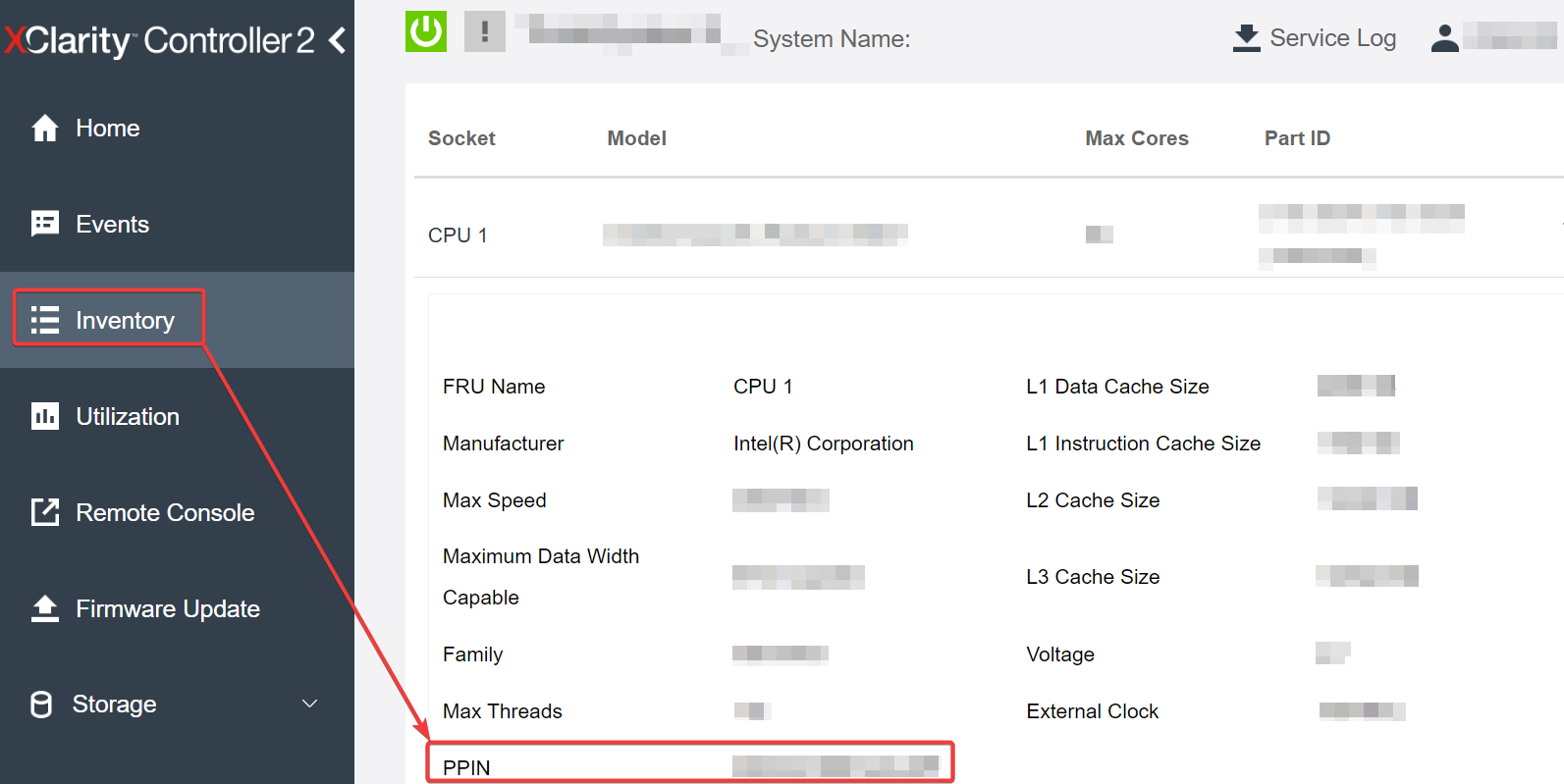
- 使用 GET 方法和以下请求 URL:
例如:GET https://bmc_ip/redfish/v1/Systems/1/ProcessorsGET https://bmc_ip/redfish/v1/Systems/1/Processors 在响应 JSON 对象中,Members 字段显示处理器资源元素的引用链接。
例如:"Members":[
{
@odata.id: "/redfish/v1/Systems/1/Processors/1"
},
{
@odata.id: "/redfish/v1/Systems/1/Processors/2"
}
],- 选择需要读取 PPIN 的处理器。使用 GET 方法和以下请求 URL,其中 x 是 CPU 编号:
例如,要读取处理器 1 PPIN,请参阅以下内容:GET https://bmc_ip/redfish/v1/Systems/1/Processors/xGET https://bmc_ip/redfish/v1/Systems/1/Processors/1 在响应 JSON 对象中,ProcessorId 字段显示 ProtectedIdentificationNumber 字段,这是所请求的 CPU PPIN 信息。
例如:
"ProcessorId":{
"ProtectedIdentificationNumber":"1234567890xxxyyy"
},
OneCli.exe fod showppin -b XCC_USER:XCC_PASSW0RD@XCC_HOST
Machine Type: 7D75
Serail Number: 7D75012345
FoD PPIN result:
======================================
| Socket ID | PPIN |
| Processor 1 | 1234567890xxxyyy |
| Processor 2 | 9876543210zzzyyy |
======================================
将 Intel On Demand 安装到处理器
通过 XCC Web GUI、XCC REST API 或 LXCE OneCLI 使用从 Lenovo Features on Demand 网站 下载的激活密钥将 Intel On Demand 功能安装到处理器。
- 打开 XCC Web GUI,转到 ,上传激活密钥图 3. 通过 XCC Web GUI 上传激活密钥
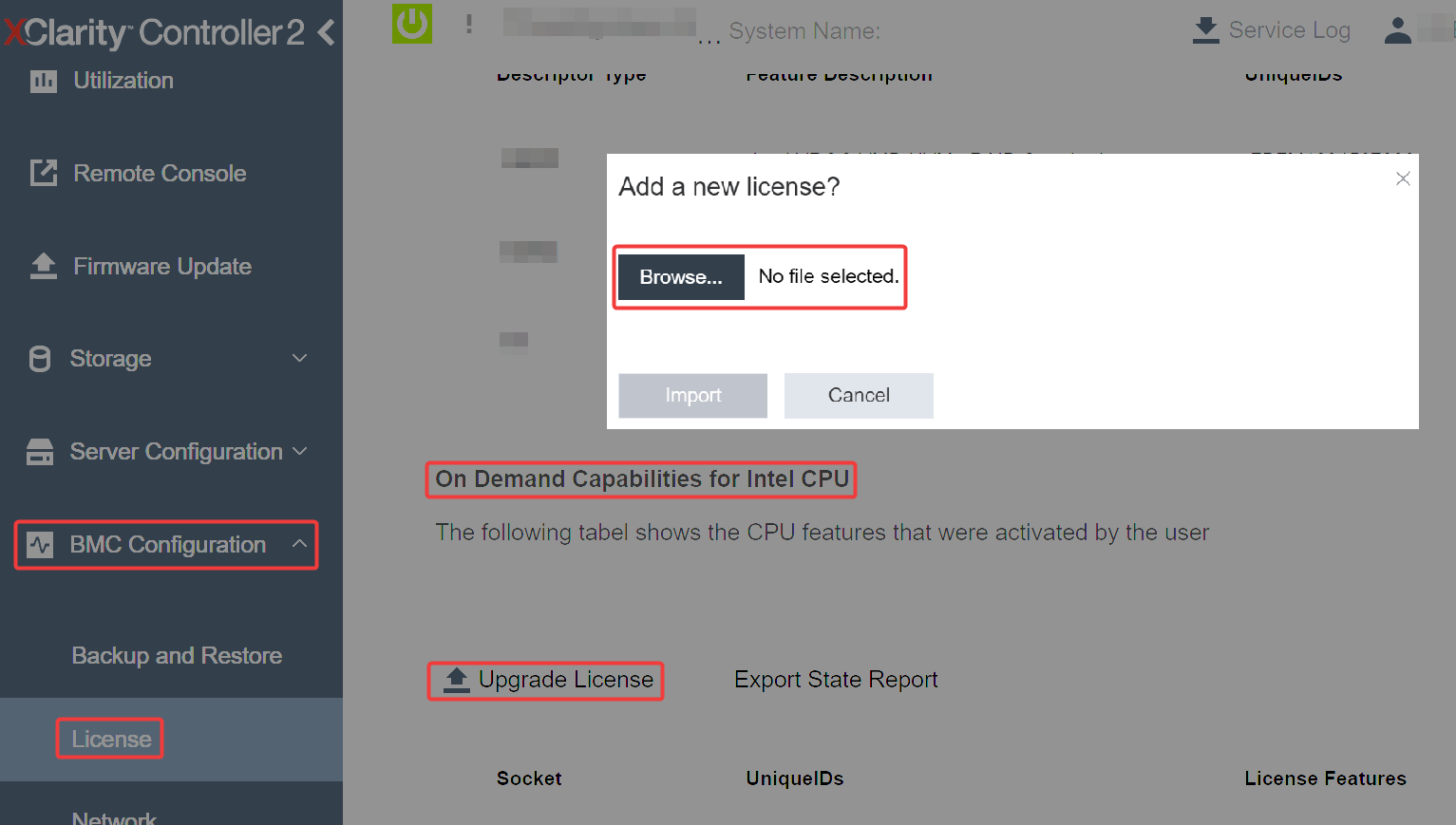
如果安装成功,Web GUI 将显示一个弹出窗口,其中包含以下消息:“License key upgraded successfully. The features will be activated on the processor after system power cycle”。
否则,请参阅启用 Intel® On Demand 故障诊断。
- 使用 POST 方法和以下请求 URL:
POST https://bmc_ip/redfish/v1/LicenseService/Licenses - 首先将激活密钥转换为 base64 字符串,然后将其作为 POST 数据填充到 LicenseString 字段中。
{
"LicenseString": ""
} 如果安装成功,XCC REST API 将显示以下消息:“License key upgraded successfully. The features will be activated on the processor after system power cycle”。
否则,请参阅启用 Intel® On Demand 故障诊断。
OneCli.exe fod install --keyfile <key_file>
Successfully install key
Failed to install key
获取并上传 Intel On Demand 状态报告
完成启用或转移 Intel On Demand 后,通过 XCC Web GUI、XCC REST API 和 LXCE OneCLI 获取并上传状态报告。请参阅以下内容以了解更多信息。
- 打开 XCC Web GUI,转到图 4. 通过 XCC Web GUI 导出状态报告
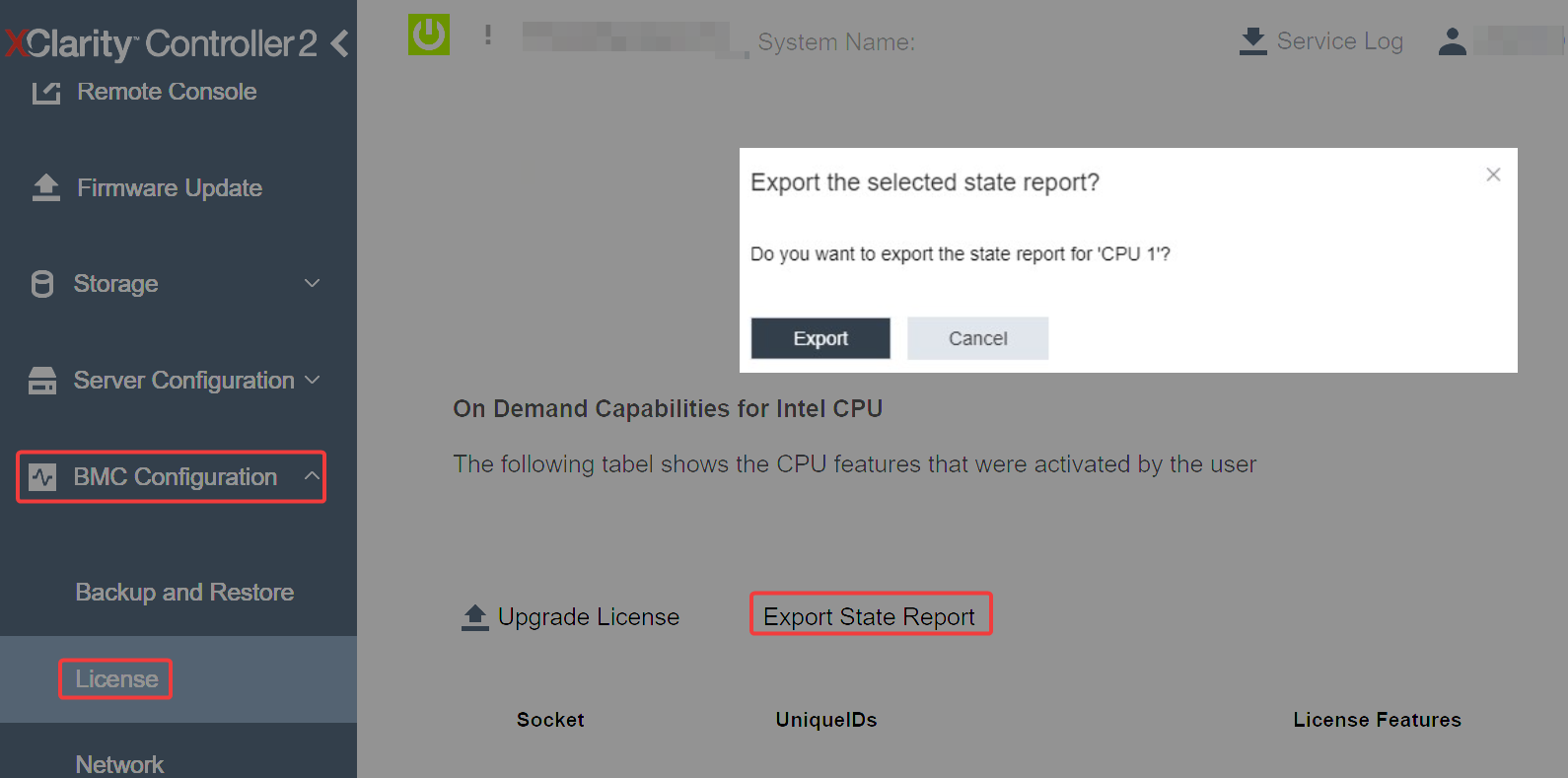
通过 Lenovo Features on Demand 网站 中的
按需反馈
部分上传状态报告。
- 使用 GET 方法和以下请求 URL 来检索 CPU 状态报告 API,其中 X 是 CPU 编号:
例如,要检索 CPU 1 状态报告 API,请参阅以下内容:GET https://bmc_ip/redfish/v1/LicenseService/Licenses/CPUX_OnDemandCapabilityGET https://bmc_ip/redfish/v1/LicenseService/Licenses/CPU1_OnDemandCapability - 在响应 JSON 对象中,LenovoLicense.ExportStateReport 字段的 target 字段响应是 CPU 状态报告 API,其中 X 是 CPU 编号:
在以下示例中,target 字段的响应是 CPU 1 状态报告 API。拷贝 CPU 1 状态报告 API。"Actions": {
"Oem": {
"#LenovoLicense.ExportStateReport": {
"title": "ExportStateReport",
"target": "/redfish/v1/LicenseService/Licenses/CPUX_OnDemandCapability/Actions/Oem/LenovoLicense.ExportStateReport"
}
}
},"Actions": {
"Oem": {
"#LenovoLicense.ExportStateReport": {
"title": "ExportStateReport",
"target": "/redfish/v1/LicenseService/Licenses/CPU1_OnDemandCapability/Actions/Oem/LenovoLicense.ExportStateReport"
}
}
}, 检索状态报告。
- 使用 POST 方法和以下请求 URL 以及 CPU 状态报告 API 来检索状态报告,其中 X 是 CPU 编号:
例如,要检索 CPU 1 状态报告,请参阅以下内容:POST https://bmc_ip/redfish/v1/LicenseService/Licenses/CPUX_OnDemandCapability/Actions/Oem/LenovoLicense.ExportStateReportPOST https://bmc_ip/redfish/v1/LicenseService/Licenses/CPU1_OnDemandCapability/Actions/Oem/LenovoLicense.ExportStateReport - 使用空 JSON 对象作为 POST 数据。使用 Postman 等 API 工具时,在 中填入空 JSON 对象,在 JSON 文件填入 NULL 对象“{}”。
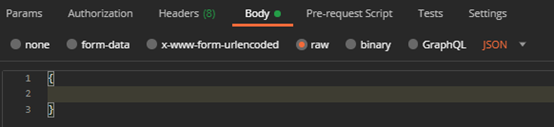
在响应中的 stateReports 字段中检索状态报告。
{
"stateReports": [
{
"syntaxVersion": "1.0",
"timestamp": "",
"objectId": "",
"hardwareComponentData": [
{
"hardwareId": {
"type": "PPIN",
"value": ""
},
"stateCertificate": {
"pendingCapabilityActivationPayloadCount": ,
"value": ""
},
"hardwareType": "CPU"
}
]
}
]
}通过 Lenovo Features on Demand 网站 中的
按需反馈
部分上传状态报告。
- 使用以下命令获取状态报告:
OneCli.exe fod exportreport -b XCC_USER:XCC_PASSWORD@XCC_HOST 使用以下命令上传状态报告:
其中:OneCli.exe fod uploadreport --file CPU1_xxxxxx_StateReport.json --kmsid KMS_USER:KMS_PASSWORDCPU1_xxxxxx_StateReport.json 是通过步骤 1 中的 fod exportreport 命令下载的文件名。
KMS_USER 和 KMS_PASSWORD 是您在 Lenovo Features on Demand 网站 上的 ID 和密码。
检查处理器中安装的 Intel On Demand 功能
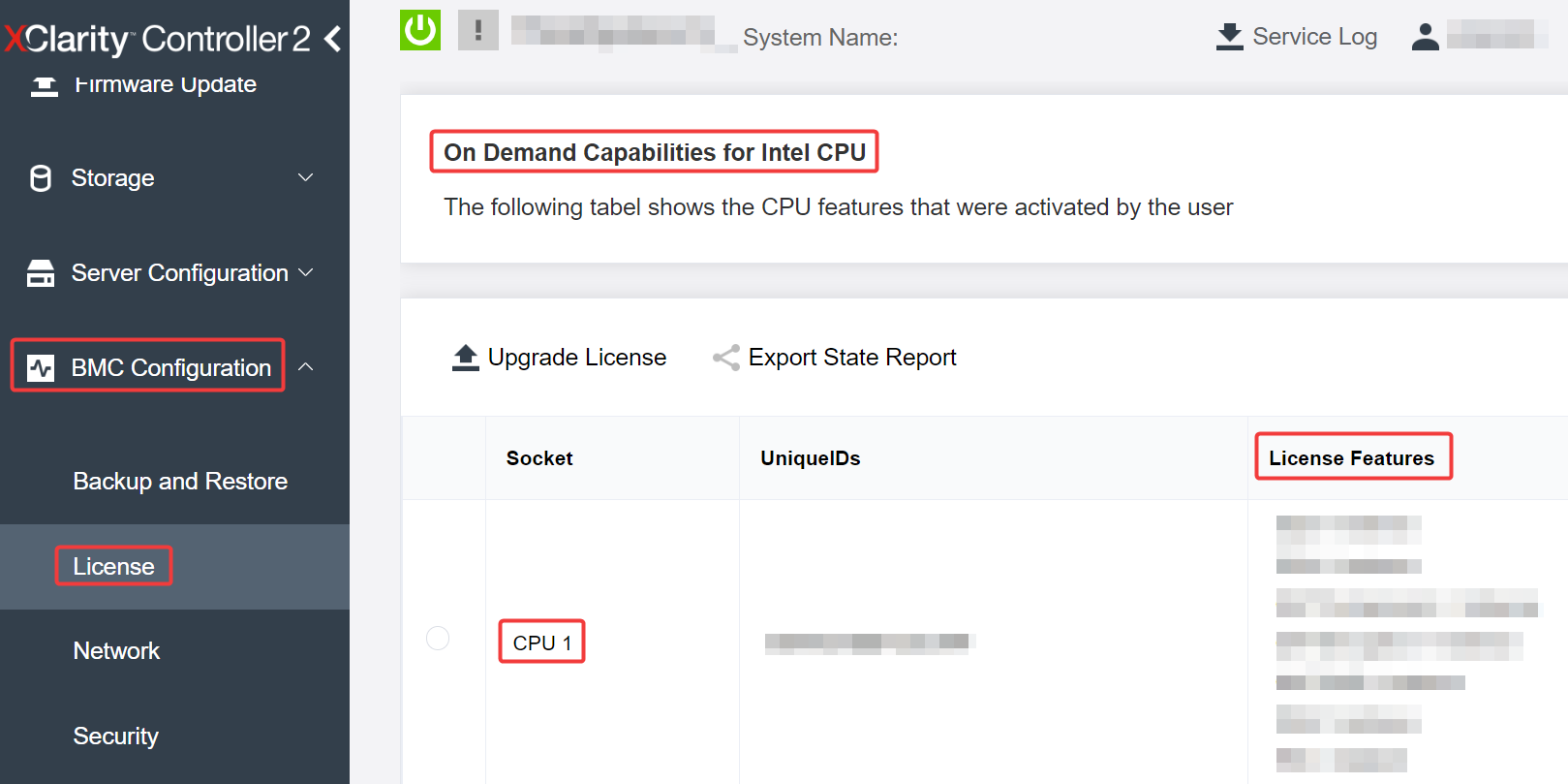
- 使用 GET 方法和以下请求 URL 来检索 CPU X 上安装的 Intel On Demand 功能,其中 X 是 CPU 编号:
例如,要检索 CPU 1 上安装的 Intel On Demand 功能,请参阅:GET https://bmc_ip/redfish/v1/LicenseService/Licenses/CPUX_OnDemandCapabilityGET https://bmc_ip/redfish/v1/LicenseService/Licenses/CPU1_OnDemandCapability - 在响应 JSON 对象中,FeatureList 字段包含此处理器中安装的 Intel On Demand 功能。
"Oem": {
"Lenovo":{
"FeatureList":[]
"@odata.type":""
}
},
- 使用以下命令检查已安装的功能:
OneCli.exe fod report -b XCC_USER:XCC_PASSWORD@XCC_HOST - 输出中会显示所有许可证,包括 Intel On Demand 功能。例如:
FoD Reports result:
===========================================================================================================
| Feature | Key | Status | Description | User | Expired |
| Type | ID | | Feature List | Reminding | Date |
|----------------------------------------------------------------------------------------------------------
| N/A | CPU1_OnDemandCapability | StandbyOffline | DSA 4 instances, | N/A | N/A |
| | | | IAA 4 instances | | |
-----------------------------------------------------------------------------------------------------------
| N/A | CPU2_OnDemandCapability | Enabled | DSA 4 instances, | N/A | N/A |
| | | | IAA 4 instances | | |
-----------------------------------------------------------------------------------------------------------
| 004a | XCC2_Platinum | Enabled | Lenovo XClarity Controller 2 | N/A | N/A |
| | | | Platinum Upgrade | | |
===========================================================================================================
Succeed.
Intel On Demand 功能
下面列出了 Intel On Demand 功能。支持的功能因产品而异,有关详细信息,请参阅《SD520 V4 产品指南》。
Intel Quick Assist Technology(Intel QAT)1
Intel® QAT 通过卸载加密、解密和压缩任务来帮助释放处理器内核,让系统能够服务更多客户端或减少算力消耗。借助 Intel QAT,第四代 Intel Xeon 可扩展处理器可成为单数据流压缩和加密性能最高的 CPU。
Intel Dynamic Load Balancer(Intel DLB)2
Intel DLB 是一种硬件管理系统,由连接生产者与使用者的队列和仲裁器组成。它是预期存在于服务器 CPU 非内核中的 PCI 设备,可以与内核上运行的软件进行交互,也可能与其他设备进行交互。
Intel Data Streaming Accelerator(Intel DSA)1
Intel DSA 通过改进流数据移动和转换操作,推动存储、网络和数据密集型工作负载实现高性能。Intel DSA 旨在卸载数据中心规模部署中引发开销的常见数据移动任务,从而帮助加快 CPU、内存、高速缓存、所有附加内存、存储和网络设备之间的数据移动。
Intel In Memory Accelerator(Intel IAA)1
Intel IAA 有助于加快数据库和分析工作负载的运行速度,从而提高能效。这种内置加速器可提高查询吞吐量,并减少内存数据库和大数据分析工作负载的内存占用量。Intel IAA 适用于内存数据库和源数据库。
Intel Software Guard Extensions(Intel SGX)512 GB3
Intel® SGX 提供基于硬件的内存加密功能,可隔离内存中的特定应用程序代码和数据。Intel SGX 支持用户级代码分配名为“enclave”的私有内存区域,这些区域旨在避免以更高权限级别运行的进程的影响。
1Achieve Performance Advantage with Intel oneAPI, AI Tools, and 4th Gen Intel® Xeon® Scalable Processors Featuring Built-in Accelerator Engines, (n.d.). Intel. https://www.intel.com/content/www/us/en/developer/articles/technical/performance-advantage-with-xeon-and-oneapi-tools.html
2Intel® Dynamic Load Balancer, (2023, May 23) Intel. https://www.intel.com/content/www/us/en/download/686372/intel-dynamic-load-balancer.html
3Intel® Software Guard Extensions (Intel® SGX), (n.d.) Intel. https://www.intel.com/content/www/us/en/architecture-and-technology/software-guard-extensions.html